アメブロからワードプレスへの引っ越し方
~初心者がのたうちまわって完遂しました~
「ヨリドリ」というサイトを参考にブログの引っ越しをしました。そこに書いていないところでブログ移設の際4ヶ所つまずき、ネット検索してのたうちまわりながらなんとか完了したので、参考に掲載します。ちなみに、今回ブログ引っ越しにつかったツール(¥3000くらい)はこちら→
アメーバブログ移設は死ぬほど面倒くさいので、せめて移設は有料ツールにやってもらってよかったです。こんなに色々つまずいたのに1日で完遂したのは、アメーバキング2のおかげ・・ありがとうございます・・(昔はアメブロにエクスポート機能があったらしいので、悔しい気もしますが。)
前提条件(初心者の私の場合)
- なるべく安く実現したい
- コツコツ続ければ収益化できるように工夫したい
私はこの2点をポイントにして、ブログを移動しました。
移動前、私はアメブロを備忘録として使っていました。なのでテーマはバラバラでアフィリエイトサイトに使えるようなまとまりは、ありません。ですが、アメブロのおかげでアクセス数が1日200にもなってくると欲がでますし、ブログ削除されたときのダメージも大きい。なので、バックアップがてらブログを移動することにしました。
この前提条件があまりに違う方には、参考にならないかもしれません。
私がアメブロからワードプレスに移動した理由
- アクセス数が伸びてきたので少しでも収益化したい
- アメブロではアフィリエイト禁止のため(公式にamazonリンクなどは許可されているが、収益化には程遠い。)
- なんらかの理由でアメブロ削除されたらキツイくらい記事に情熱をそそいだバックアップはしたい・・
新規ブログ開設に必要なものを用意する
- ドメイン
- サーバー
- ワードプレスのインストール
以上の条件をふまえて、ドメインやサーバーをさがしました。
結果以下のようになりました。ドメインは同じものでもお名前.comよりムームーの方が1000円ほど安かったです。(10年分まとめて契約した場合)なにかキャンペーンの関係なので、これはその都度調べたほうがよさそうです。
| サービス名 | 料金 | |
| ドメイン | ムームードメイン | 8000円(10年) |
| サーバー | Xdomain | 0円 |
※2018年10月12日現在
ワードプレスのインストール手順
ムームードメイン側のネームサーバー設定をする
ネームサーバーの設定方法は、Xdomainのホーム>マニュアル>WordPress機能>新規インストールの「ドメイン追加設定」リンク→「他社管理の独自ドメイン」を追加したい場合で確認。
※Whois認証に少し時間がかかります。24時間とありますが、私は30分程でした。
Xdomainの画面でワードプレスをインストールする
xdomain側で↓のように記入し、ワードプレスを入れます。簡単!しかし・・
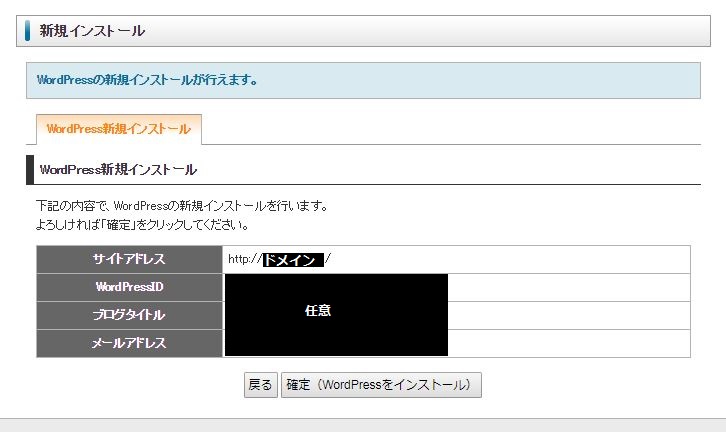
ここからつまずきまくりました・・
つまずき壁ポイント②セキュリティーエラーになる
つまずき壁ポイント③ワードプレスURLを変えてしまってログインできなくなった
つまずき壁ポイント④頻繁にIPアドレスエラーでダッシュボードもブログもエラーになる
ウッ・・・ 。・゚・(゚`ω´゚)・゚・。
一応10年前にプログラマーしていたのにこの状態。
お恥ずかしいです。
これらをネットの海で検索しまくり、ようやく解決していまブログ更新しています。1日がかりでした・・
アメーバキング2のインストール・実行
ここは本当に「ヨリドリ」さんのおかげですんなりでした。記載されるがまま進めて行けば大丈夫です。感想のみのせます。
アメーバキング2に登録して料金を支払うと、2時間以内にライセンスIDが送られてきます。そうすると、バックアップなどの機能も使えるようになります。この待ち時間を考えると、アメブロ移動をアメーバキング2でするならまず、アメーバキング2インストール→無料体験を4回実行しておくという手順を最初にすると効率的でした。
実際にアメブロからワードプレスに移動し終わったのが、こちら。
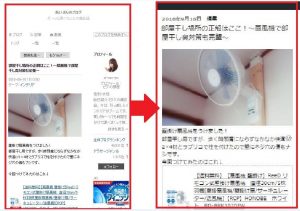
アメーバキング2でアメブロからワードプレスに移動した場合の後続作業
差分の修正
- 改行が消えているので入れなおす
→ <div>を<p>に、</div>を</p>に置換するだけでOK
※念のためバックアップをとってから、まず1記事だけ試してください。OKだと確認したら、Search Regexプラグインで一括置換します。秒でできます!
- 文字装飾が消えていないか確認
→ 消えてないし絵文字も引き継がれてるすごい!
- カテゴリーのスラッグとURLのスラッグ編集
デフォルトのままだと目次からのリンクが飛ばないので、全て英語のURLに書き換える。
- テンプレート(外観)を変える
→ 私はバズ部のテンプレがシンプルで好きなので、ダウンロードして適用。
- アメブロで貼っていたamazonなどのリンクを外す
→ Search Regexプラグインで一括検索して手動編集しました(ひとまずamazonとrakutenのみ完了)
- 全部移動が完了したら、アメーバブログ側は記事を削除する・・かも。ここは並行して更新するか未定です。
SEO対策の改善
- アクセス解析プラグインを入れる(インサイトとslimstatの両方を試します)
- アクセス解析をしてサイトを改善する
- 短すぎる記事をどうするか・・考える(アップしても悪影響かも・・)
- 新たにアフィリエイトリンクを貼る
- 画像を内部リンクにするほうがいい?(確認中。ワードプレスの仕様ではフルパス外部リンク。)
- メタタグを設定
私はアメブロで設定していなかったので、これもアメーバキング2で移動できるのかは今回はわかりません。これを機にディスクリプションなどもしっかり記入します。
- 多言語化・サイトのバイリンガル化(qTranslate Xプラグインを使います)
- SSL化(現状URLに「保護されていない通信」と出てしまうため)
完璧を目指すと結構ありますね・・!息切れするので、徐々に片づけていきます!!
初心者の私がつまずいた4つの壁
①ワードプレスにログインできない
xdomainから正常にワードプレスをインストールしたのに、ダッシュボードを開けない・・すごく心折れる事態でした。色々試してもだめで、xdomainに問合せをしたところ、以下の回答がきました。(個人情報など一部削除しています)
平素は当サービスをご利用いただき誠にありがとうございます。
Xdomain カスタマーサポートです。この度はお問合わせいただき、ありがとうございます。
寄せられました件ですが
ご記載のURLはセキュリティ設定の警告がございましたが
アクセスそのものは可能な状態でございました。誠に恐縮ではございますが当サービスにて提供しております
レンタルサーバーに関するご質問は無料サービスという関係上、
全てサポート対象外といたしております。※ドメインに関するご質問は承っておりますが
サーバー利用については技術的なサポートを行っておりません。お客様のご希望に沿う回答ができず申し訳ございませんが、
問題が解決しない場合は、ユーザーフォーラムへの
ご質問等ご検討いただければ幸いです。
えっ、そちらでは開けているの!?
ということで、スマホでリンクを開いてみると、確かに見れました。なんだこれはと思いつつ、PC再起動したら私の画面でもダッシュボードを見ることができました。
②セキュリティーエラーになる
これで画面問題は解決!と思いきや、セキュリティーエラーでログインする前に「セキュリティー警告を無視する」というリンクを踏まなければなりません。これでは皆こわくてアクセスしてくれません。
原因は、勝手にhttpのURLがhttpsに変換されているためでした。勝手にと書きましたが、私が訳もわからずxdomain側で設定してしまっていたせいでした。↓からSSLを無効にしました。

③ワードプレスURLを変えてしまってログインできなくなった
WordPress アドレス (URL)の中のURLを変えるなよ!!・・・と言ったのに。
これは↑の記事を参考にして修正しました。
もう・・もう二度と変えません!ひどい目に遭いました。こんな編集ひとつでダッシュボードにどうしてもアクセス出来ないなんて、おそろしいです(;_;)
④頻繁にIPアドレスエラーでダッシュボードもブログもエラーになる
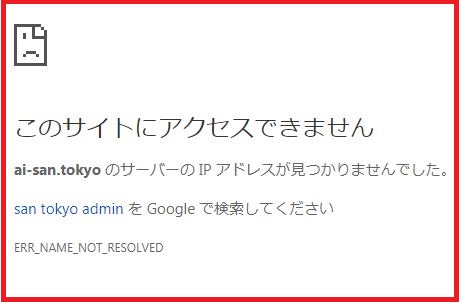
これも検索しまくって、原因はネットワーク環境だとわかりました。
私の場合、wifiルーターを再起動したらあっけなく解決しました。人によってもしかしたらこれは原因と解決策が違うかもしれません。
それからも何度もこのエラーになりますが、①時間の経過②PC再起動③インターネット環境の再起動のどれかで解決する様子です。UQwimaxとwordpressの相性が悪いのでしょうか・・この問題はまだ完全に解決したわけではなさそうです。
まとめ
こうして私はブログ移動を無事完了できました。FC2ブログを経由すれば無料でアメブロのお引越しは出来る様ですが、ただでさえいろんな障害があるので、ブログのエクスポート・インポートくらいツールにしてもらった方が良いなと私は思いました。初心者でなければ、ここまでつまずかないのかもしれませんが・・
今回アメブロからwordpressのお引越しを手伝ってくれたツールです↓月額3000円なので継続利用は厳しいですが、すぐ解約すれば出費は3000円ですむのでコスパはいいかなと思いました。



コメント